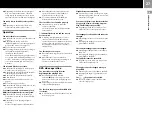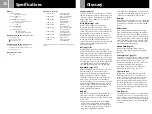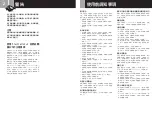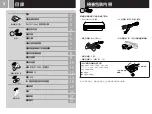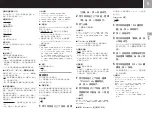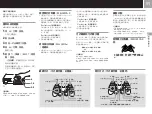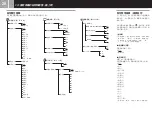8
經由 USB (Universal Serial
Bus) 連接埠連接其他設備
經由 USB 連接埠﹐本機可連接其他支援 USB
的周邊設備
-
連接時﹐請同時參閱該產品的使用
說明書﹐正確連接
-
注意事項
並非所有支援 USB 的周邊設備都適用於 PlayStation
2 主
機
-
使用時﹐請同時參閱該機器的使用說明書
-
USB 連接埠
連接其他數碼設備
第一次接通電源啟動主機時﹐螢幕上會出現提示
您調整語言和時間等初期設定的畫面
-
這些設定
以後可以通過系統設定選單進行修改
-
詳細內容
請參考第 8-9 頁的「使用系統設定選單」
-
設定完畢後﹐當您沒有放入光碟就啟動主機時﹐
螢幕上就會出現如下的主選單
-
您可以選擇從主選單進入「瀏覽器」介面或「系
統設定」選單
-
使用「瀏覽器」介面
進入「瀏覽器」介面後可以執行下列幾項操作
-
•
檢查 拷貝 刪除保存在 PlayStation
2 專
用 MEMORY CARD(記憶卡)(8MB) 或 MEMORY
CARD(記憶卡)中的遊戲資料
•
啟動 PlayStation
或 PlayStation
2 規格之
軟件
•
播放音樂 CD
•
播放 DVD(數碼影音光碟)
用方向按鈕之上下按鈕﹐選擇「瀏覽器」﹐按
✕
按鈕決定
-
螢幕上會出現「瀏覽器」介面﹐並顯示目前被插
在主機上的 PlayStation
2 專用 MEMORY CARD
(記憶卡)(8MB) 、MEMORY CARD(記憶卡)以
及光碟的圖標
-
檢查 拷貝 刪除資料
您可以將儲存在 PlayStation
2 專用 MEMORY
CARD(記憶卡)(8MB) 或 MEMORY CARD(記憶
卡)中的遊戲資料拷貝到別的記憶卡裡﹐不用的
資料也可以自行刪除
-
不過您無法將
PlayStation
2 規格之軟件的遊戲資料拷貝到
MEMORY CARD(記憶卡)SCPH-1020 HI 內
-
將 PlayStation
2 專用 MEMORY CARD(記憶
卡)(8MB) 或 MEMORY CARD(記憶卡)插在主機
上
-
1
確認您想要檢查 拷貝 刪除的
遊戲資料﹐選擇 PlayStation
2
專用 MEMORY CARD(記憶卡)
(8MB) 或 MEMORY CARD(記憶
卡)的圖標後﹐按
✕
按鈕決定
/
2
依照畫面指示﹐檢查 拷貝 刪
除資料
/
注意事項
在執行拷貝或刪除遊戲資料的過程中﹐切勿拔起或插入
PlayStation
2 專用 MEMORY CARD(記憶卡)(8MB)、MEMORY
CARD(記憶卡)
-
如何使用「系統設定」選單
您 可 以 使 用 「 系 統 設 定 」 選 單 修 改 或 更 新
PlayStation
2 主機的個人系統設定
-
以下這些個人設定並不會因為電源的關閉而消
滅﹐且會繼續地被保存於主機內
-
購買時的初期設定標有下線
-
1
用方向按鈕之上下按鈕﹐選擇
「系統設定」﹐按
✕
按鈕決
定
/
螢幕上會出現「系統設定」選單
/
2
用方向按鈕之上下按鈕﹐選擇您
想要修改的項目﹐按
✕
按鈕決
定
/
x
調整時鐘
設定現在時刻
-
1
用方向按鈕之上下﹐調整年份後
按方向按鈕之右按鈕決定執行
/
請用上述方法分別設定月份、日期、小
時、分、秒
/
要回到先前的項目時﹐按
方向按鈕之左按鈕
/
2
按
✕
按鈕啟動時鐘
/
使用主選單